前々から狙っていた格安のワコム板タブ「One by Wacom」を購入し使ってみたのでレビューしていきたいと思います。
ファンクションキーやワイヤレス機能など人によってはいらない機能をカットして破格の安さを実現しつつ、medium(ミディアム)サイズというちょうどいい大きさ、クリップスタジオデビューが無料でついてくるという事でこれからデジ絵デビューする人に最適な板タブです。
実際使ってみて描きごこちに関してもなかなかのもの。
さらに詳しく感想を書いていきますのでよければ参考にどうぞ。
※新たにスモールサイズのOne by Wacom Small (CTL-472/K0-C)が販売されました。
One by Wacomの開封
今回、One by Wacomはアマゾンで購入しました。
配送伝票が商品に直に貼られることもなく普通にダンボールで梱包されていたので一安心です。
外箱の大きさですが横29㎝×縦20.5㎝×奥行3.3㎝とかなりコンパクトな箱です。イメージではA4の紙の広さ+奥行き3cmといった所でしょうか。
昔買ったintuos4の箱よりも二回りほど小さな印象。


箱はダンボール製でコストカットしているんだと思います。化粧箱にはこだわらないのでこういう無駄のない方法は好印象です。
本体。

少し見にくいですが右端のWacomと書いてあるところがペンホルダーです。ちなみにペンホルダーの取り外しはできません。
付属品一式。

左からUSBケーブルType-C、替え芯と芯抜き、クイックスタートガイドとレギュレーションシート、ペンとなっています。
本体の裏は赤で服の裏地に凝る江戸っ子的?粋な感じ。結構お洒落です。

One by Wacomのセッティング、ドライバのインストール
セッティング
セッティングは簡単。USBケーブルでペンタブ本体とPCをつなぎます。

電源は不要で、USBで給電しているんだと思います。白い点はランプで通電の確認ができます。
ドライバのインストール
製品にドライバは付属していないのでインターネットでダウンロードする必要があります。
ワコムのサイトでOne by Wacomと使用しているOSを選択して検索し、出てきたドライバをダウンロードしインストールします。
ドライバをダブルクリックし開いて、「アプリがこのデバイスに変更を加えることを許可しますか?」をはいにしてあとは指示通りにしてインストール完了です。
詳細を知りたい方はこちら
One by Wacomの使用感想
描き味
描き味はさすがのワコム製ということでいい感じです。
on荷重がプロペン2を使うcintiqやintuos proと同じとはいかないのでフェザータッチでも読み取ってくれるとまで行きませんが、細かく筆圧を読み取ってくれる感じで6000円弱の安さでこのレベルのものが買えるのかと驚きです。
おそらく、プロが仕事で使うのも線が割と均一な人ならありなんじゃないかと。
ペン
正直プロペン2と比べるとチャッチいです。

ペン先の沈み込みはほとんどなく、目視でほんのわずかに沈み込むかなという感じ。感覚的には沈み込んだという感じはしません。


ペンのテールスイッチに消しゴム機能がありません。消しゴミ機能を多用する人は注意が必要です。
グリップ部にボタンが付いていてボタンの上下で使い分けができます。プロペン2等と同じ仕様です。

そして、よくアマゾンなどのレビューで批判されているのがペンが細い事で個人的には鉛筆も細いわけだし特別違和感はないです。太めのペンが好みの人にはきついでしょう。
プラスチック製でちょっと滑りやすい事もあり、太さ、滑り止め対策という事で何かマスキングテーブなど適当なものをペンに巻くのがいいかもしれません。
ペンの重さはとても軽いので重さで疲れるということはなさそうです。ただ、軽いので重心は下にあるという感覚は薄いと思います。
筆圧レベルも個人的にはどうせそんなに高くなっても違いは分からないので、2048レベルで十分です。
ひと言で言うと普通に使えるペンでこんなもんでしょという感じです。
機能面
アマゾンレビューでドライバが不安定という意見もありますが、管理人の環境では特に問題は起きていません。Cintiq16も持っていますが普通に共存しています。
筆圧やマッピング等の調整もワコムタブレットのプロパティ設定で触れた通りプロパティ設定で簡単にできるのでいいです。ワコムのペンタブを触ったことのある人ならいつも通りという感じ。
ハード面ではファンクションキーが無く、コンパクトでいいです。
コンパクトな上にMサイズで読み取り範囲も大きいです(新たにOne by Wacom Sサイズも発売)。
入力面はザラつきのある質感で安定して線が引け恐らくペンの芯の減りは早いと思います。
芯の減りなどが気になる人はコピー用紙など何か自分に合ったものを探して敷いてみるといいと思います。
あと、ワイヤレス、タッチ機能など豪華な機能はなく割り切ったものになっているのでそれらの機能が必要なら、intuos、intuos proを買うしかないです。個人的にはこれらの機能は必要なく、いらない機能を削ぎ落として低価格にしてくれているので大満足です。
ただ、一つ気になったのは、USBケーブルの長さが少し短い事。1mなので十分かと思いきやPCまで結構ギリギリでした。人によっては左利き用に設定変更するなどして対応する必要があるかもしれません。
付属ソフト
イラストソフト、ClipStudioPaint Debutが購入特典として無料でダウンロードできます。ただ、ダウンロード方法が少し分かりにくい様です。
※現在はCLIP STUDIO PAINT PRO 3ヵ月ライセンスに変更されています。
価格
One by Wacom Sサイズ、Mサイズ
アマゾンだとだいたい
Sサイズ5,716円
Mサイズ5,940円
※アマゾンで取り扱いがない時もあります。
One by Wacom Sサイズ 、Mサイズ
※Sサイズは21cm✕14.6cmとコンパクトに。持ち運びたい人におすすめ。イラスト制作だけでなく学校の授業、会議などのビジネス用途にも便利。
ワコムストア楽天市場店だとSサイズが6,380円、Mサイズが6,600円。
補足
One by Wacomは基本ワコムストア限定品なのでヨドバシカメラなどの家電量販店では売っていないと思います。
One by Wacom仕様表(Mサイズ)
| メーカー | ワコム |
| 発売日 | アマゾンでの発売は2017年9月10日 |
| 型番 | CTL-672/K0-C |
| 定価 | Mサイズ8800円(税込み) Sサイズは6380円(税込み) |
| 読取方式 | 電磁誘導方式(電池レス) |
| 読取可能範囲 | 21.6cm×13.5cm(Mサイズ) |
| 読取精度 | ±0.5㎜ |
| 筆圧レベル | 最高2048レベル |
| ワイアレス機能 | なし |
| ファンクションキー | なし |
| タッチ機能 | なし |
| 質量 | 約432g |
| 対応OS | Windows Mac |
| 商品内容 | 本体(ペンホルダー付き) ペン(LP-190K)消しゴム機能なし USBケーブルType-C(1m) 替え芯(標準芯)3本 芯抜き クイックスタートガイド レギュレーションシート |
| 購入特典 | ClipStudioPaint Debut(クリスタデビュー) がダウンロード可能 ※現在はCLIP STUDIO PAINT PRO 3ヵ月ライセンスに変更 |
ワコムで初のWorks with Chromebook 認定を取得
※2021年1月27日追記
2021年1月26日にワコムが教育分野のサポートとしてその第一歩にOne by Wacomで自身初のWorks with Chromebook 認定を取得。
【お知らせ】
人気が高まる Chromebook のユーザーに向け、ペンタブレットの Chrome OS 対応に着手🙌‼
One by Wacom がワコム初の Works with Chromebook 認定を取得いたします✨全文はこちら👇https://t.co/ZfGQMjarKC pic.twitter.com/bJB2yhFELg
— 株式会社ワコム (@wacom_info_jp) January 26, 2021
★Works with Chromebookとは
動作テスト済みで、Chromebook の互換性基準を満たすことが確認された製品につけられるバッジ。
オンライン授業でOne by WacomとChromebookの使用を推奨しているみたいです。
また、One by Wacomは箱から取り出すだけでドライバをインストールせずに使えるため導入も容易とのこと。
確かに安い、簡単、省スペースだと教育現場で活躍しそうです。
詳細の確認はワコムツイッターの全文はこちらより。
ちなみにクリスタPro、EXもChromebookだと月額料金で利用可能。
One by Wacomに付いてくるクリスタDebutで利用できるかはクリップスタジオラインナップに、
※CLIP STUDIO PAINT for iPad / iPhone / Galaxy / Android / ChromebookにDEBUTはありません。
クリスタ公式サイトより引用
と明記されておりさらにクリスタデビューの対応欄にWindows、MacOSの記載しかないのでおそらく利用できないです。
One by Wacomはどんな人が買い?
やはり6000円弱という低価格、無料でクリスタDebutをダウンロードできる(現在はクリスタPRO)という事でデジタルで絵を描くのが初めての初心者の人や、アナログで絵を描いていたけどデジ絵に興味があるので試してみたい人に最適なペンタブだと思います。
上級者の人にもファンクションキー、ワイアレス、タッチ機能など人によってはいらない機能をカットしてくれているうえコンパクトで省スペース、Mサイズで読み取り範囲が広いという利点があるので場合によっては満足できると思います。
こだわらなければプロが仕事で使うのも可能なんじゃないかと。線が均一なタイプの人なら漫画の線画も普通に描けます。
試しに落描きでCintiq16とOne by Wacomで比べてみた絵。同じ下描きから描きました。

使い慣れていない分One by Wacomで描いた右の絵のほうが下手ですが線自体はそこまで変わらないと思います。
あとは、メインのペンタブが故障したとき用のスペアとして持っておくのもいいかもしれません。
「本気でプロを目指してやっていく!」という人は最初から上位の板タブintuos proを選んだほうが無駄がないです。家電量販店で試し描きをしたことが有りますがやはり筆圧レベルや特にon荷重が繊細で優れている分描きごこちはintuos proの方が上です。
線を引く精度が高く、引き直し回数も減るため線を引くという事にこだわる場合はやはりCintiq16のような液タブの方がいいかもしれません。
よければ下リンクを参考に。




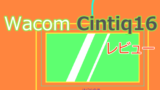


コメント